- লেখক Jason Gerald [email protected].
- Public 2023-12-16 10:57.
- সর্বশেষ পরিবর্তিত 2025-01-23 12:07.
মূলত, টুইটারে কে আপনাকে অনুসরণ করতে পারে তা নির্ধারণ করার জন্য আপনার অনেক কর্তৃত্ব নেই, যদি না আপনার অ্যাকাউন্টের স্থিতি ব্যক্তিগত হয়। যদিও আপনার অ্যাকাউন্ট থেকে অনুগামীদের সরানোর কোনও সরকারী উপায় নেই, আপনি প্রথমে অ্যাকাউন্টটি ব্লক করে, তারপর এটিকে অবরোধ মুক্ত করে আপনার টুইটার ফিডে কিছু ব্যবহারকারীর অ্যাক্সেস সরাতে পারেন। এইভাবে, অনুসারীকে পরিবর্তন থেকে অবহিত না করে তালিকা থেকে সরানো যেতে পারে।
ধাপ
2 এর 1 পদ্ধতি: একটি মোবাইল ডিভাইস ব্যবহার করা
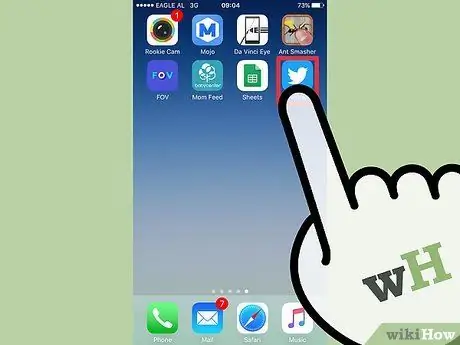
ধাপ 1. টুইটার অ্যাপটি আলতো চাপুন বা নির্বাচন করুন।
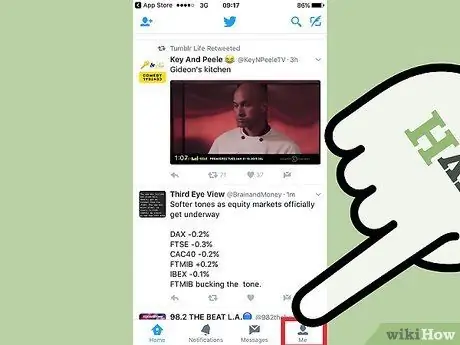
পদক্ষেপ 2. "আমি" ট্যাবে স্পর্শ করুন।
এই ট্যাবটি একটি মানুষের আকৃতির আইকন দ্বারা নির্দেশিত হয় যা পর্দার নিচের-ডান কোণে প্রদর্শিত হয়।
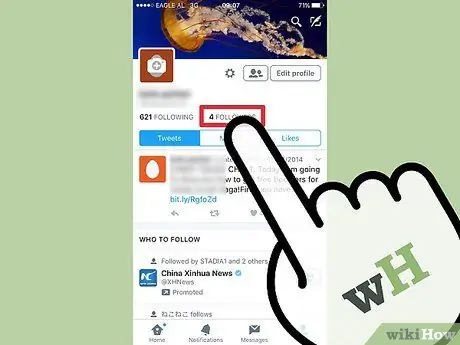
ধাপ the "অনুসারী" বিকল্পটি স্পর্শ করুন
এটি স্ক্রিনের শীর্ষে "টুইটস", "মিডিয়া" এবং "লাইকস" বিকল্পগুলির উপরে।
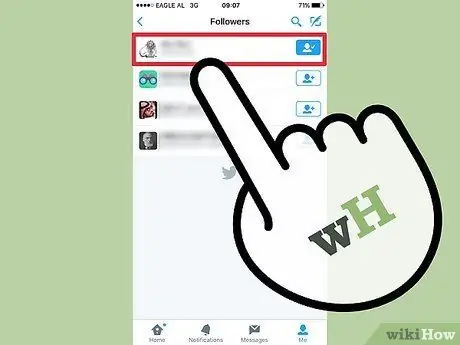
ধাপ 4. আপনি অনুসরণকারীদের ব্লক করতে চান নির্বাচন করুন।
একবার নির্বাচিত হলে, আপনাকে অনুসরণকারীর অ্যাকাউন্ট পৃষ্ঠায় নিয়ে যাওয়া হবে।
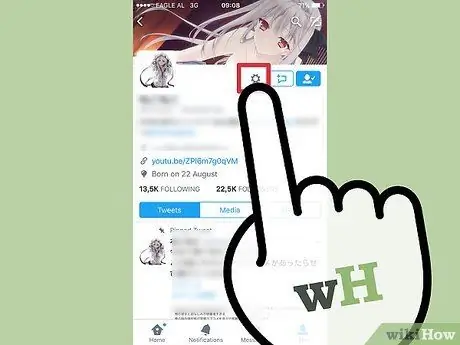
পদক্ষেপ 5. পৃষ্ঠায় প্রদর্শিত গিয়ার আইকনটি স্পর্শ করুন।
এটি ব্যবহারকারীর প্রোফাইল ছবির ডানদিকে।
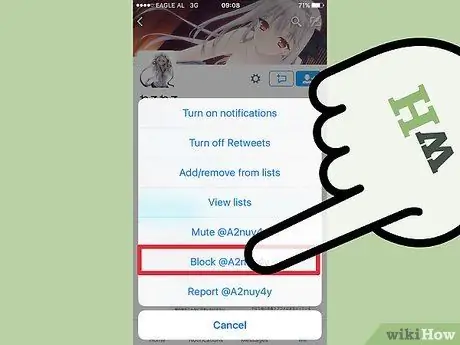
ধাপ 6. "ব্লক (অ্যাকাউন্ট ব্যবহারকারীর নাম)" বিকল্পে আলতো চাপুন।
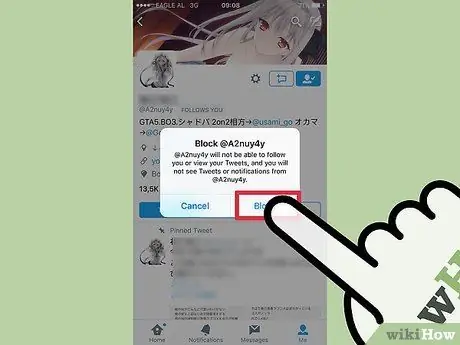
ধাপ 7. অনুরোধ করা হলে "ব্লক" বিকল্পটি স্পর্শ করুন।
এর পরে, অনুসরণকারী আনুষ্ঠানিকভাবে আপনার অ্যাকাউন্ট থেকে নিষিদ্ধ।
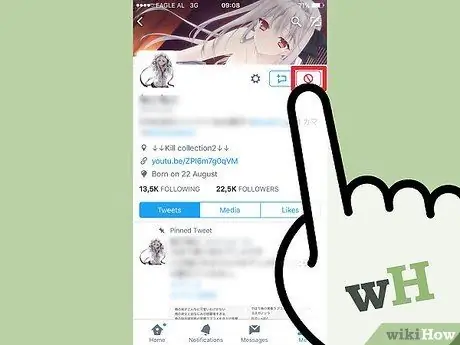
ধাপ 8. লাল "অবরুদ্ধ" আইকনটি স্পর্শ করুন।
এটি পর্দার উপরের ডান কোণে।
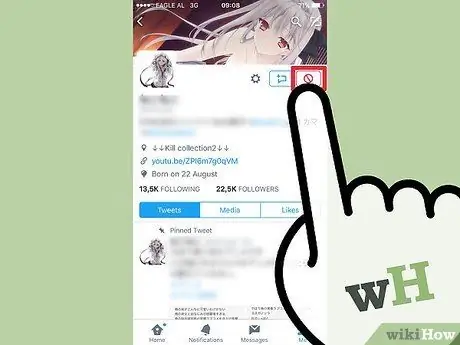
ধাপ 9. পপ-আপ মেনুতে দেখানো “আনব্লক” অপশনে ট্যাপ করুন।
সেই ব্যবহারকারীর নিষেধাজ্ঞা পূর্বাবস্থায় ফেরানো হয়েছে, কিন্তু সে আর আপনার অ্যাকাউন্ট অনুসরণ করছে না।
2 এর পদ্ধতি 2: ডেস্কটপ সাইট ব্যবহার করা
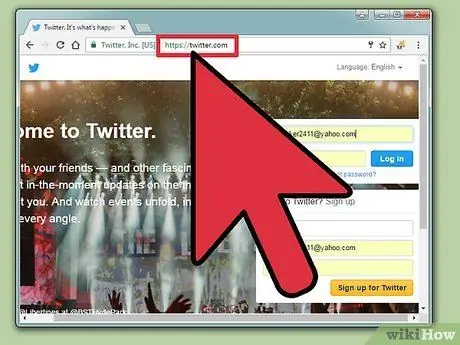
ধাপ 1. আপনার টুইটার পেজে যান।
আপনি যদি আপনার অ্যাকাউন্টে লগ ইন না করেন, তাহলে আপনাকে আপনার টুইটার নিবন্ধিত ইমেইল ঠিকানা (অথবা মোবাইল নম্বর/টুইটার ব্যবহারকারীর নাম) এবং পাসওয়ার্ড লিখতে হবে।
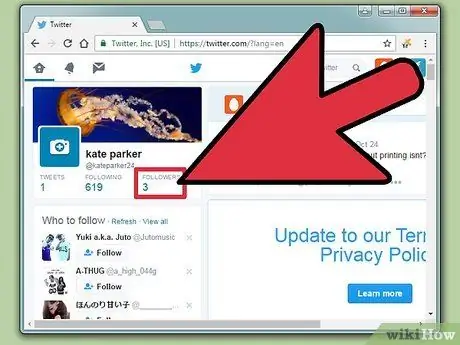
ধাপ 2. "ফলোয়ার্স" বিকল্পে ক্লিক করুন।
এটি আপনার টুইটার ফিডের বাম পাশে, আপনার প্রোফাইল পৃষ্ঠায় আপনার প্রোফাইল ফটো এবং ব্যাকগ্রাউন্ড ইমেজের ঠিক নিচে।
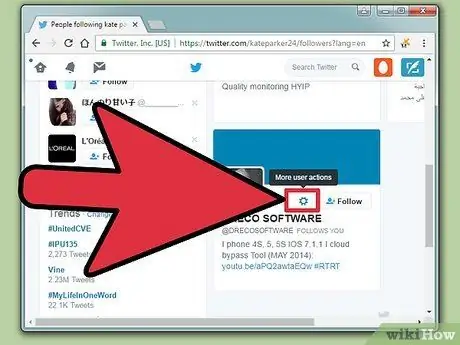
ধাপ 3. ব্যবহারকারীর প্রোফাইল পৃষ্ঠায় "আরো ব্যবহারকারীর বিকল্প" লেবেলযুক্ত গিয়ার আইকনে ক্লিক করুন।
এটি ব্যবহারকারীর তথ্য বাক্সে "অনুসরণ করুন" (বা "অনুসরণ") বোতামের বাম দিকে রয়েছে।
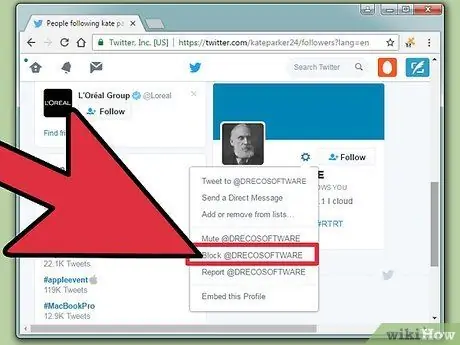
ধাপ 4. প্রদর্শিত ড্রপ-ডাউন মেনুতে "ব্লক (ব্যবহারকারীর নাম)" ক্লিক করুন।
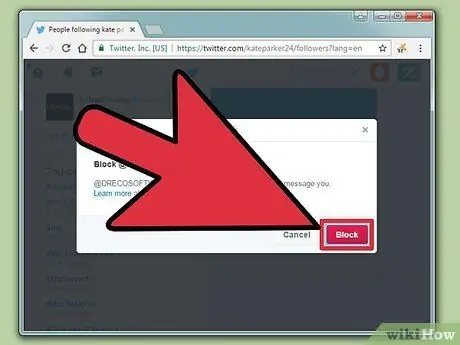
পদক্ষেপ 5. অনুরোধ করা হলে আবার "ব্লক" ক্লিক করুন।
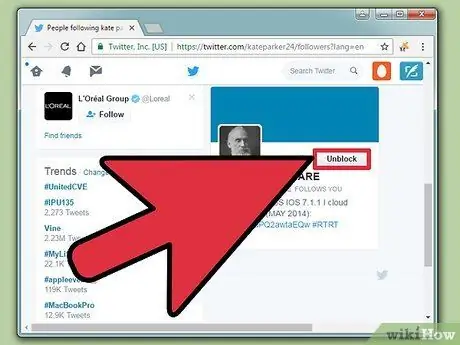
ধাপ 6. এখন, "অবরুদ্ধ" বোতামে ক্লিক করুন।
এই বোতামটি ব্যবহারকারীর প্রোফাইলের উপরের ডানদিকে রয়েছে। একবার ক্লিক করলে, ব্যবহারকারী আর অবরুদ্ধ থাকে না। যাইহোক, এটি আপনার অনুসারী তালিকা থেকে সরানো হয়েছে।
পরামর্শ
- আপনি একটি নির্দিষ্ট ব্যবহারকারীর প্রোফাইল পৃষ্ঠায় যেতে পারেন এবং তাদের ব্যবহারকারীর নাম টুইটার ফিডে প্রদর্শিত হলে বা টুইটার সার্চ বারে তাদের নাম অনুসন্ধান করে সহ বিভিন্ন উপায়ে ব্লক করতে পারেন।
- ব্লক করা ব্যবহারকারীরা টুইটারে কোনভাবেই আপনার সাথে যোগাযোগ করতে পারে না।






